优点:安装超级简单、方便,能一键启动,自动更新,自带部分模型和必要的插件,不需要安装python等前置软件
缺点:有可能出现或多或少的问题,集成的插件有可能是自己不需要的
市面上推荐的整合包主要有秋葉aaaki和独立研究员-星空的整合包,他们内核都是一样的,在使用上没有什么区别,只是封装的启动界面和集成的插件有一些区别。新手推荐安装秋葉老师的整合包,使用AMD显卡和集成显卡或者配置低一些的同学推荐安装星空老师的整合包。
秋葉整合包安装方法:
秋葉2024年刚更新的整合包下载链接
网盘链接:
百度链接: https://pan.baidu.com/s/1hI7eyf4jzuj-Ql7FWesLvw?pwd=cgmi 提取码: cgmi
夸克链接:https://pan.quark.cn/s/687cbbe16a85
下载好整合包后,把整合包放置在硬盘空间充足的磁盘内,路径最好不要带中文路径的文件夹,把sd-webui-aki-v4.2解压出来,点击“启动器运行依赖-dotnet-6.0.11.exe”进行安装,进入sd-webui-aki-v4.2文件夹点击“A启动器”,然后点击一键启动,等待程序自动加载必要的启动项,就可以进入Stable Diffusion WebUI界面了。详细安装方法可以看最下方视频教程。
AMD显卡安装方法:
AMD显卡的同学可以用秋叶的AMD专门整合包,具体看这里https://www.bilibili.com/read/cv26557731/
优点:最纯正的Stable Diffusion WebUI程序,可以按需按需安装插件,一步步了解Stable Diffusion的部署和插件安装过程,对于每个部件和后续出现问题更容易找到根源和处理方法。
缺点:麻烦,要找到模型和插件一个个下载安装。
Python和Git安装包链接:https://pan.quark.cn/s/bb737f349f4c
一、安装python
建议安装3.10.6版本,这个是Stable Diffusion WebUI作者推荐安装版本,打开python.org/downloads/页面找到3.10.6版本下载,然后安装,安装没有什么难度,唯一需要注意的是安装时要勾选add python 3.10 to PATH。
二、安装git
Git官网:https://git-scm.com/download,找到64-bit Git windows Setup进行下载。安装一直下一步就可以。
三、安装Stable Diffusion WebUI
接着安装Stable Diffusion WebUI,在硬盘空间充足,并且没有中文路径的文件夹导航栏,输入cmd,复制下面代码
git clone https://github.com/AUTOMATIC1111/stable-diffusion-webui.git
回车,等待安装结束,就可以看到stable-diffusion-webui文件夹了,点击进入打开webui-user.bat,等待安装必要的启动项,然后就可以在浏览器打开127.0.0.1:7860进入Stable Diffusion WebUI界面了。
一、安装Homebrew
cmd+空格,搜索终端,打开终端,把这段代码粘贴到终端回车。
/bin/zsh -c "$(curl -fsSL https://gitee.com/cunkai/HomebrewCN/raw/master/Homebrew.sh)"
一路有1选1,有Y选Y,需要输入开机密码,不会显示密码,直接输入然后回车即可。当询问core cask services可以回车跳过即可,安装完,在终端输入brew -v,能查询到版本就没有问题了。

这时候先关闭终端,然后cmd+空格,搜索终端,重新打开一次终端,再来运行下一步。
二、安装python和git等部件
安装python和git等部件,在终端输入下面代码:
brew install cmake protobuf rust python@3.10 git wget
安装完毕在终端输入python3 -V,能查询到版本就没问题了。

三、安装stable-diffusion-webui
在需要安装的stable-diffusion-webui的文件夹上右键,进入终端,(访达界面直接按cmd+option+P,下方就会多出导航栏,在导航栏的stable-diffusion-webui的文件夹上右键,进入终端)然后输入下面代码回车:
git clone https://github.com/AUTOMATIC1111/stable-diffusion-webui.git
安装完毕后,同样的方法,右键点击上一步刚刚新安装的stable-diffusion-webui文件夹,点击“在终端中打开”,然后输入如下代码,回车即可。
./webui.sh
Mac安装划重点
Mac安装其实就几个步骤,安装完brew,输入brew -v查询一下有没版本显示,返回版本号就证明没问题可以下一步,继续在同一个终端界面安装一系列的前置部件,安装完输入python3 -V查询是否安装成功,有版本返回就可以了,这时候关闭终端。然后准备通过git命令下载stable diffusion,这次是要在自己自定的文件夹上右键终端打开,安装后就会在这个文件夹里面多出stable-diffusion-webui,等待安装完毕后关闭终端,重新在stable-diffusion-webui这个文件夹上右键终端打开(这两次终端打开的文件夹是不一样的),然后再输入./webui.sh就可以了,一步步排除看是哪一步出问题。
安装过程中由于设备的不同,环境的不同,很可能会出现各种各种大大小小的问题,这里我不能还原大家安装过程遇到的问题,但可以给大家一些解决思路。
尝试更新显卡驱动
更新显卡驱动会解决一部分错误问题。
python、Git等前置部件按默认路径安装
python 和 git等前置部件,都按默认路径安装在C盘,不要改变它们的位置,这样会很大程度减少出错几率。
stable-diffusion-webui路径不要有中文
stable-diffusion-webui可以不安装在C盘,但安装路径尽量简单不要套太多层文件夹,每一层文件夹不要有任何中文,有充足的硬盘空余空间。
当安装出现问题,可以尝试另一种安装方式
当有问题的时候,可以尝试换一个整合包或者纯手动方式安装,总有一个方法能行得通。
也可以尝试直接手动搬stable-diffusion-webui下来
打开https://github.com/AUTOMATIC1111/stable-diffusion-webui,点选code,点选download Zip,就是把weibUI整个原版文件夹下载到自己的电脑上。
也有可能是缺少模型
随便下载一个模型包,是ckpt 或者 safetensor后缀的,放置在stable-diffusion-webui/models/ 文件夹里面再次启动。
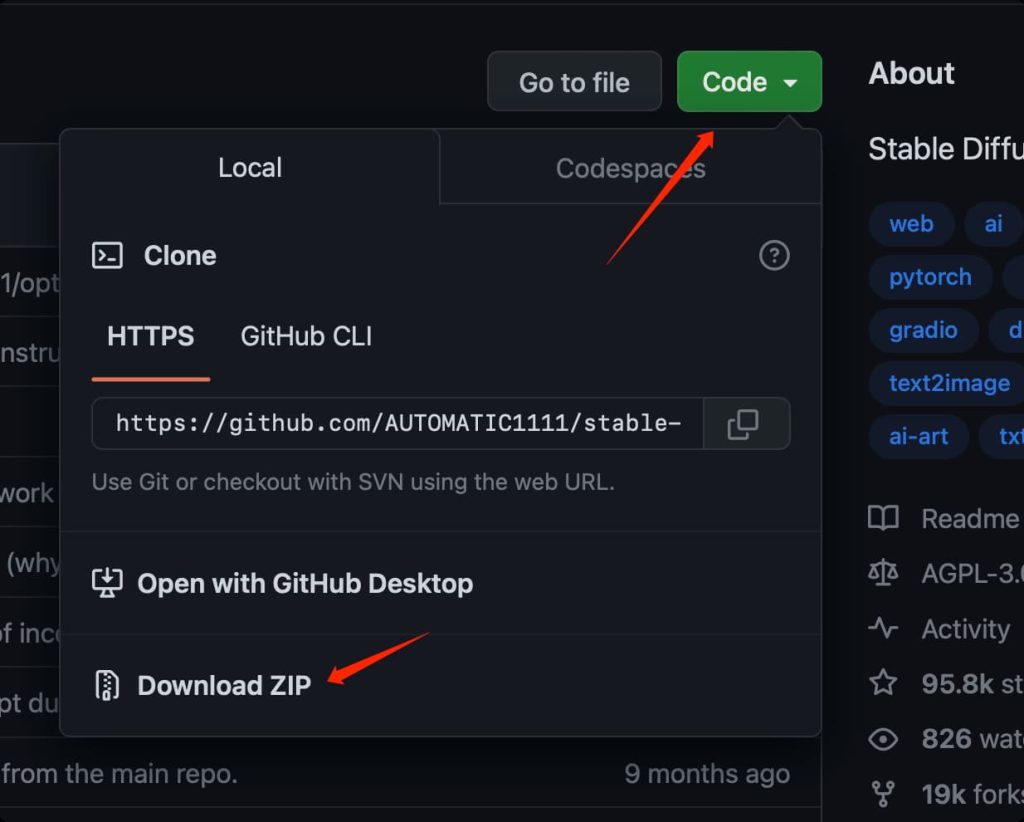
本文是《Stable Diffusion教程集合-CG迷》系列中第2/23篇:
- 对比测试 免费版Stable Diffusion大模型SDXL 1.0它来了
- Stable Diffusion三种安装方式,Win+Mac一个教程讲明白
- Stable diffusion最舒服的起手式设置 模型、插件安装与主题美化
- Stable Diffusion提示词全攻略,必备提示词插件,关键词字符解析,写Prompt神器
- Stable diffusion采样器全解析,30种采样算法教程
- 拒绝脸崩 stable diffusion修脸大法 ADetailer脸部修复插件教程
- 全面步进SDXL时代 Stable Diffusion版本更新教程
- Stable diffusion生成细节度拉满的超高分辨率画面|Ultimate SD upscale|Tiled Diffusion教程
- Stablediffusion模型与模型训练背后的事|模型推荐|模型训练教程|真人模型|二次元模型|2.5D模型推荐
- stablediffusion手指修复方法 各种手势姿态调整,controlnet openpose教程
- AnimateDiff丝滑动画教程 ComfyUI StableDiffusion版本详细对比测试
- 一秒出图 Stablediffusion LCM模型加速出图教程
- 1步出图 SDXL Turbo、LCM模型哪个更快?stablediffusion SDXL Turbo教程
- 速度媲美4090 随身Stable diffusion在线神器
- AI淘宝店,AI证件照,AI写真馆,Stablediffusion Easyphoto教程,丝滑动画,lora模型训练全能插件,4070SUPER显卡测试
- Stablediffusion IP-Adapter FaceID Lora模型教程,一张图解决角色一致性,统一人物角色,controlnet教程
- Stablediffusion新春龙年红包头像照教程
- 炸裂更新 Stablediffusion-webui-forge超强升级,SVD动画视频模型
- Stable Diffusion 3与Cascade模型深度剖析,对比midjourney、DALL-E
- Stablediffusion Webui 1.8.0版本更新,硬件要求大幅降低
- Ai绘画变现的14种途径 学习Stablediffusion midjourney用途
- AIPC助力 鸟山明《龙珠》AIGC教程,StableDiffusion手指修复大法
- Stablediffusion Deforum穿越转场,商业案例技巧教程









